Tervetuloa sivulleni parhaista ilmaisista pullonkaulalaskimista Windows-tietokoneille! Olen ollut IT-alalla yli 10 vuotta ja käyttänyt monia erilaisia työkaluja järjestelmien vianmääritykseen ja optimointiin. Olen koonnut luettelon suosikeistani, joita voi ladata ja käyttää ilmaiseksi. Toivottavasti löydät niistä apua! Ensimmäinen suosittelemani työkalu on Windows Performance Monitor. Tämä työkalu on sisäänrakennettu Windowsiin, ja se on loistava tapa saada tietoa siitä, mikä aiheuttaa järjestelmän hidastumisen. Näet, mitkä prosessit käyttävät eniten suorittimen, muistin ja levyn resursseja, ja voit myös nähdä mitä verkkotoimintaa tapahtuu. Toinen loistava työkalu on Resource Monitor. Tämä työkalu on myös sisäänrakennettu Windowsiin, ja sitä pääsee käsiksi kirjoittamalla 'resmon' aloitusvalikkoon. Resource Monitor tarjoaa yksityiskohtaista tietoa kaikista järjestelmässäsi käynnissä olevista prosesseista, mukaan lukien niiden käyttämistä resursseista. Jos etsit kattavampaa työkalua, suosittelen Sysinternals Suitea. Tämä työkalusarja sisältää prosessien katseluohjelman, verkkomonitorin ja monia muita upeita työkaluja Windows-järjestelmien vianmääritykseen. Toivottavasti näistä työkaluista on apua Windows-järjestelmän optimoinnissa!
Pullonkaula on termi, jota käytetään määrittelemään vaihe, jossa lähtö saavuttaa maksimiarvonsa. Laskennassa pullonkaula on tilanne, jossa tietokoneen komponentti on saavuttanut maksimilähtöarvonsa ja vaikuttaa muiden komponenttien ulostuloon. Jos sinulla on esimerkiksi tehokas näytönohjain, mutta alitehoinen prosessori, suoritin rajoittaa näytönohjaimen maksimaalista suorituskykyä. Tässä artikkelissa puhumme joistakin parhaat ilmaiset pullonkaulalaskurit Windows PC:lle .

Pullonkaula vaikuttaa pelin suorituskykyyn ja koet FPS-viivettä. Miten pullonkaulat vähentävät FPS:ää ? Pullonkaulatilanne syntyy, kun on tehoton komponentti, prosessori, RAM tai GPU. Tämän vuoksi muut komponentit eivät anna maksimitehoa, mikä johtaa pelien suorituskyvyn ja FPS:n heikkenemiseen.
Windows 10 automaattinen sisäänkirjautuminen unen jälkeen
Kuinka tarkistaa tietokoneeni pullonkaula?
Pullonkaulat ovat suurin ongelma peleissä. Siksi, jos olet ostamassa uutta tietokonetta tai uutta pelilaitteistoa, voit laskea tietokonejärjestelmäsi mahdolliset pullonkaulat ongelmien välttämiseksi. Voit käyttää ilmaisia pullonkaulalaskuria laskeaksesi tietokoneesi pullonkaulat. Tietokonejärjestelmän pullonkaulan laskeminen ei ole helppo tehtävä. Myöskään nämä ilmaiset laskimet eivät ole 100 % oikein. Näiden laskimien avulla saadut tulokset auttavat sinua kuitenkin oppimaan mahdollisista ongelmista, joita järjestelmäsi osista voi aiheutua.
Firefox-ongelmat Windows 10: n kanssa
Parhaat ilmaiset pullonkaulalaskurit Windows-tietokoneille
Nämä kaksi ilmaista Windows PC:n pullonkaulalaskuria auttavat sinua analysoimaan tietokonejärjestelmäsi suorituskykyä:
- Pullonkaulalaskin PC-rakennuksiin
- CPU Agentin FPS- ja pullonkaulalaskin
1] PC pullonkaulalaskin
PC-versioiden pullonkaulalaskin on yksinkertainen työkalu järjestelmäsi pullonkaulojen laskemiseen. Jatka täyttämällä seuraavat pakolliset kentät ja napsauttamalla sitten -painiketta Aloita laskenta -painiketta.
- Prosessori
- Näytönohjain
- Näytön resoluutio
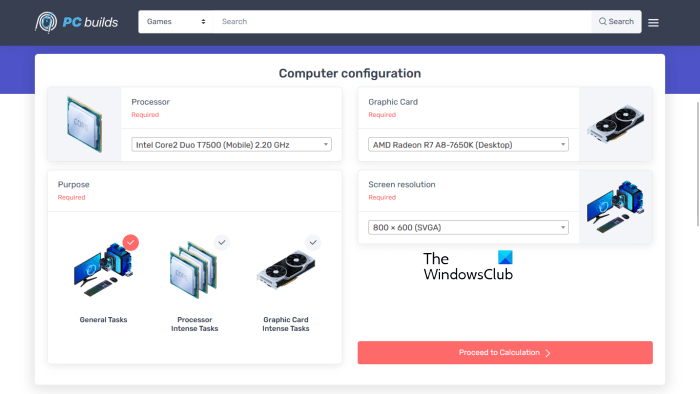
Jokaiselle yllä oleville kentille on avattava valikko. Napsauta valikkoa ja valitse haluamasi vaihtoehto. Tämän lisäksi sinun on valittava myös pullonkaulalaskennan kohde, esimerkiksi jos haluat laskea pullonkauloja yleisiin tehtäviin, prosessoriintensiivisiin tehtäviin tai grafiikkakorttiintensiivisiin tehtäviin.
Se näyttää laskennan tuloksen, käytön ja ratkaisut pullonkaulojen poistamiseksi. Laskentatulos näyttää, mikä komponentti on heikompi kuin mikä komponentti. Esimerkiksi näytönohjain X on heikompi kuin prosessori Y näytön resoluutiolla Z. Se näyttää myös pullonkaulaprosentin valitussa kokoonpanossa.
Käyttö-osio näyttää komponenttien käytön. Esimerkiksi näytönohjainta X käytetään A%:ssa ja CPU Y:tä B%:ssa tiettyjen tehtävien suorittamiseen.
Rekisterieditori Windows 10
Pullonkaulaongelmat voidaan ratkaista joko päivittämällä kyseinen komponentti tai alentamalla toinen komponentti. Ratkaisut-osiossa näytetään molemmat vaihtoehdot komponenteillesi, jotta voit valita oikean.
vierailla pc-builds.com käytä tätä ilmaista laskinta.
2] FPS- ja pullonkaulalaskin CPU-agentilta
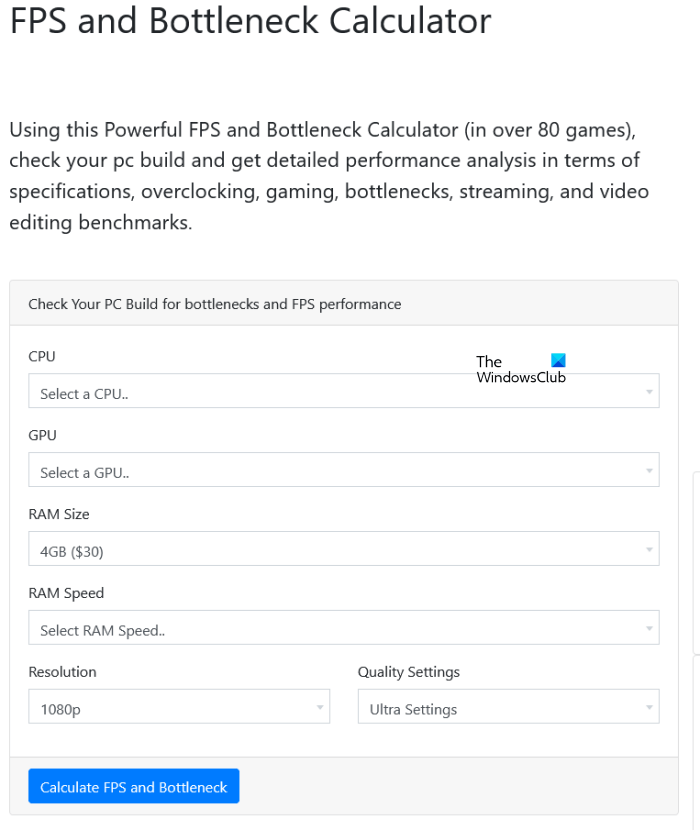
CPU Agent FPS and Bottleneck Calculator on ilmainen työkalu, joka antaa sinulle yksityiskohtaisen analyysin tietokoneesi komponenttien suorituskyvystä ylikellotuksen, pullonkaulojen, benchmarkingin jne. suhteen. Laskin on erittäin helppokäyttöinen. Sivustolla vierailun jälkeen sinun tulee valita laitteistokomponentit (CPU, GPU ja RAM) ja muut tiedot (näytön tarkkuus ja laatuasetukset) avattavasta luettelosta. Luettelo tulee näkyviin, kun napsautat tiettyä kenttää.
Kun olet valmis, napsauta painiketta Laske FPS ja pullonkaula -painiketta nähdäksesi tuloksen. Tulos sisältää yksityiskohtaiset laitteistospesifikaatiot, pullonkaula-analyysin ja vertailuarvot. Se näyttää myös vertailuanalyysin suosituista peleistä, kuten Grand Theft Auto V, Shadow of the Tomb Raider, Apex Legends, Battlefield V jne.
tarkista ryhmäkäytäntö
Tämä ilmainen pullonkaulalaskin on saatavilla osoitteessa cpuagent.com .
Vähentääkö se FPS-pullonkauloja?
Pullonkaulatilanne syntyy, kun käytössä on tehoton komponentti, kuten CPU, RAM tai GPU. Tämän vuoksi muut komponentit eivät anna maksimitehoa, mikä johtaa pelien suorituskyvyn ja FPS:n heikkenemiseen. Tästä syystä, jos sinulla on FPS-pudotuksia, sinun tulee myös harkita tietokoneesi pullonkaulan laskemista.
Lue lisää : Paras ilmainen FPS-laskuriohjelmisto Windows PC:lle.













![Windows-tietokone toimii hitaasti uudelleenkäynnistyksen jälkeen [Korjaa]](https://prankmike.com/img/performance/30/windows-pc-running-slow-after-restart-fix-1.webp)

